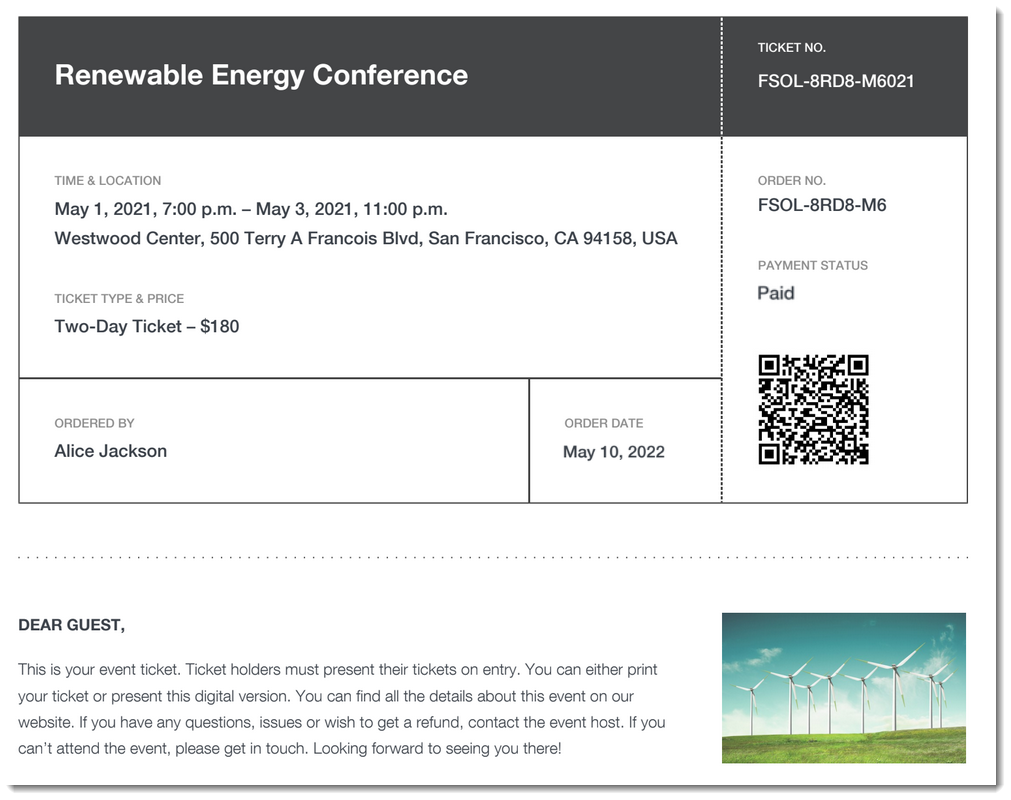Wix Events: создание билетов
6 мин.
Вы можете создать один или несколько типов билетов (например, Партер или Балкон) и установить отдельную стоимость билетов для каждого.
После настройки посетители сайта, регистрирующиеся на событие, могут выбрать билеты, которые они хотят приобрести. Гости получат электронное письмо с подтверждением, в котором будет их билет в формате PDF.
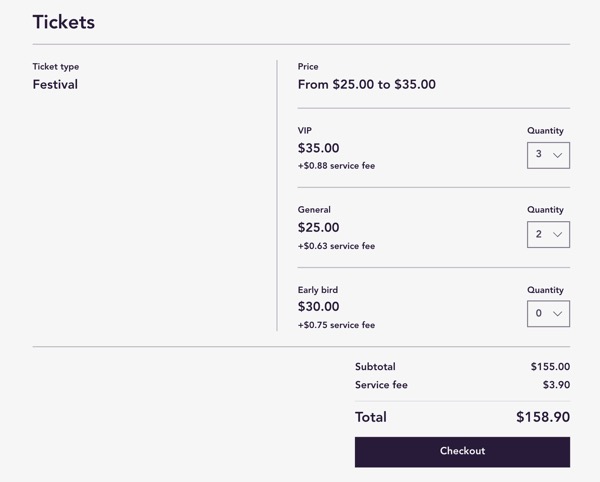
Важно:
Чтобы продавать билеты и получать оплату, нужно:
- Настроить способ оплаты.
- Перейти на премиум.
Шаг 1 | Создайте событие
Прежде чем вы сможете создавать билеты, вам необходимо создать событие и сохранить его как черновик или опубликованное событие.
Шаг 2 | Создайте один или несколько типов билетов
При создании типа билета вы можете выбрать один из следующих вариантов цен:
- Фиксированная цена: вы устанавливаете, сколько стоит билет (например, 20 долларов).
- Варианты цены: вы создаете тип билета (например, сиденья на балконе) и продавать по разным ценам (например, взрослые 20 долларов, студенты 10 долларов, пенсионеры 8).
- Вы определяете цены: гость выбирает, сколько он хочет заплатить. При желании вы можете установить минимальную цену.
- Бесплатно: ваши билеты бесплатны.
Чтобы создать билет на событие:
- Перейдите во вкладку События в панели управления сайтом.
- Выберите соответствующее мероприятие с билетами.
- Перейдите во вкладку Билеты и места .
- Нажмите + Создать билет.
- Введите название билета (например, Взрослый, Детский, ВИП).
- (Необязательно) Добавьте описание для отображения на странице покупки, чтобы дать понять, что включено (например, Доступ к столикам на балконе).
- Выберите метод ценообразования:
- Фиксированная цена: вы выбираете, сколько стоит этот тип билета. Прокрутите вниз и введите цену билета.
- Варианты цены: создайте билет, продаваемый по разным ценам (например, общий входной билет с указанием обычных и студенческих цен).
- Введите название опции (например, Взрослый).
- Введите цену.
- Нажмите + Добавить вариант цены, чтобы создать больше вариантов цены (например, Студент).
- Вы определяете цены: гость выбирает, сколько он хочет заплатить. Вы можете установить минимальную сумму, включив переключатель Минимальная цена.
- Бесплатно: гости могут забронировать билеты бесплатно.
- Выберите, кто платит комиссию за билеты Wix (неактуально для бесплатных билетов):
- Комиссию платит покупатель: к стоимости билета добавляется комиссия в размере 2,5%.
Например, если вы установите цену билета на 100 долларов, покупатели заплатят 102,5 доллара, а вы получите 100 долларов. - Взять оплату комиссии на себя: комиссия 2,5% включена в стоимость билета.
Например, если вы установите цену билета на 100 долларов, покупатели заплатят 100 долларов, а вы получите 97,5 долларов.
- Комиссию платит покупатель: к стоимости билета добавляется комиссия в размере 2,5%.
- (Необязательно) Установите ограничение на количество продаваемых билетов этого типа:
- Выберите Доступно ограниченное количество билетов в разделе Количество билетов.
- Введите максимальное количество.
- (Необязательно) Отредактируйте описание билета, которое отображается на билете в формате PDF.
- (Необязательно) Настройте дополнительные параметры билетов в разделе Дополнительная настройка (необязательно):
- Установить период продажи билетов: начните и закончите продажу билетов в определенную дату и время.
- Включите переключатель Настройте срок продажи билетов.
- Введите дату и время начала / окончания продажи билетов.
- Видимость билета: решите, когда гости будут видеть этот билет на странице подробностей события (Показать билет / Скрыть билет).
- Установить период продажи билетов: начните и закончите продажу билетов в определенную дату и время.
- Нажмите Создать билет.
Нужно создать больше типов билетов?
Нажмите + Создать билет, чтобы создать другой тип билета (например, VIP-билет).


Шаг 3 | Настройте параметры билетов
Настройки билета применяются ко всем билетам, созданным на одно и то же событие. Вы можете выбрать валюту, взимать налоги, лимиты на покупку билетов и настроить время выполнения заказа в процессе его оформления.
Чтобы настроить параметры билетов для события:
- Перейдите во вкладку События в панели управления сайтом.
- Выберите соответствующее мероприятие с билетами.
- Перейдите во вкладку Настройка.
- Нажмите Изменить в разделе Настройка билетов.
- Измените следующие настройки:
- Изменить валюту: выберите валюту для всех билетов.
Примечание: невозможно изменить валюту после продажи билетов. - Налог: выберите, как вы хотите взимать налог с продажи билетов.
- Лимит билетов в одном заказе: установите максимальное количество билетов, которые гость может приобрести в одном заказе (до 50).
- Лимит времени на оформление заказа: выберите, в течение какого времени гости должны завершить покупку билетов, прежде чем билеты будут доступны для других клиентов. Вы можете выбрать ограничение от 5 до 30 минут.
- Изменить валюту: выберите валюту для всех билетов.
- Нажмите Сохранить
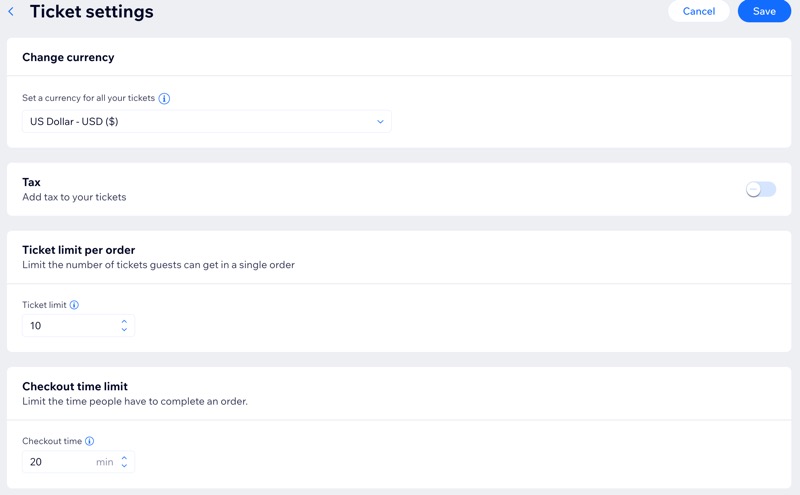
Шаг 4 | (Необязательно) Создайте карту рассадки
Вы можете создать схему рассадки для своей площадки, связывая каждый тип билетов с определенным набором мест. Это позволяет гостям выбрать, где именно они будут сидеть при покупке билетов.
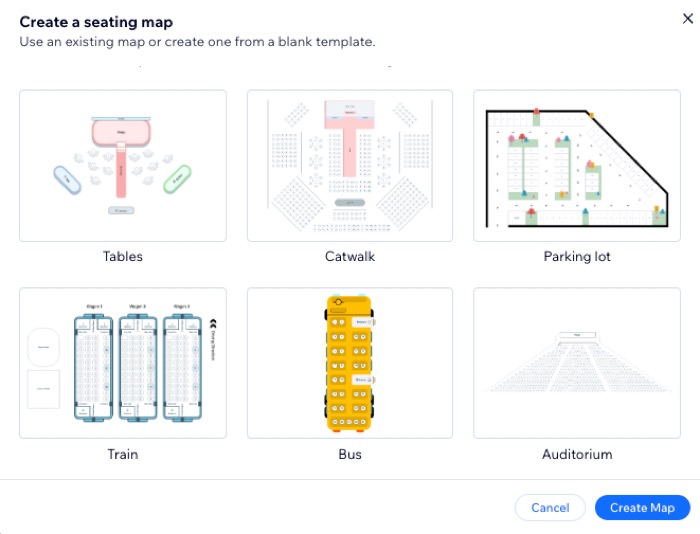
Что дальше?
- Настройте дизайн билета на событие в формате PDF в соответствии с тематикой вашего события.
- Предлагайте гостям купоны на скидку.
Часто задаваемые вопросы
Нажмите на вопрос ниже, чтобы узнать больше о создании билетов на события.
Как создать разные области для билетов (например, оркестр, балкон), каждый с разной ценой (например, взрослый, студент)?
На какие события Wix взимает комиссию за обработку билетов?
Нужен ли мне премиум-план для «продажи» бесплатных билетов?
Как мои гости получают билеты?
Должен ли я включать билет в формате PDF в электронное письмо с подтверждением?
Как гости приобретают билеты "Вы определяете цену"?
Могут ли гости добавлять билеты в свой Apple Wallet?
Как я могу зарегистрировать гостей по прибытии?
Что произойдет, если гость не завершит покупку билета?